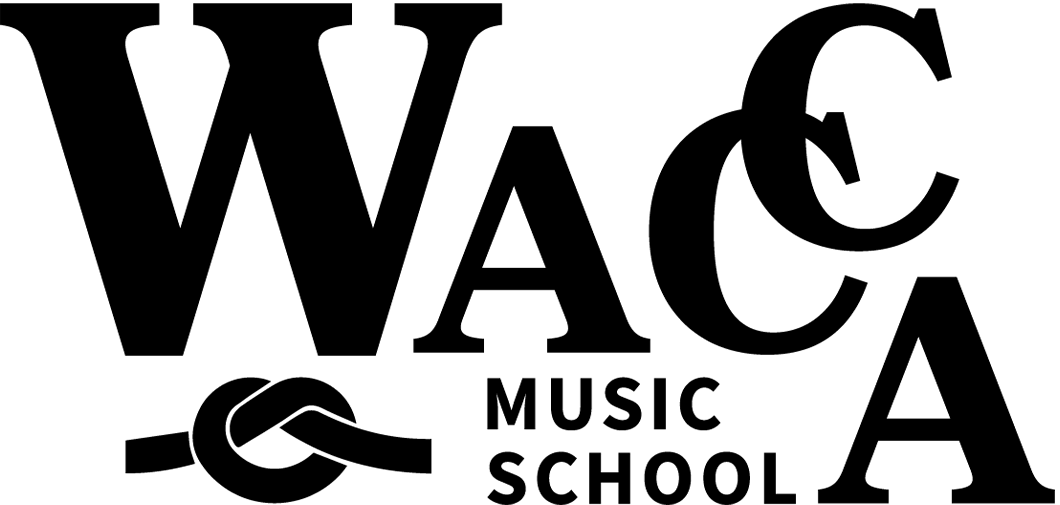こんにちわ!
WACCA MUSIC SCHOOLの中島飛太(なかじま ひょうた)です!
夏の暑さも和らいできてやっと涼しくなってきましたね。
ゆっくりしているとあっという間に夕方!なんて事もあるくらい散歩しちゃいたくなります。。
秋の夜長ということで、おうち時間が増えてきますよね!
今回から数回に分けてイラストについて書いていきたいと思いますのでゆっくりしていってくださいね!
アプリを選ぶときのポイントまとめ!
実際に私が描いたイラストがこちら!!
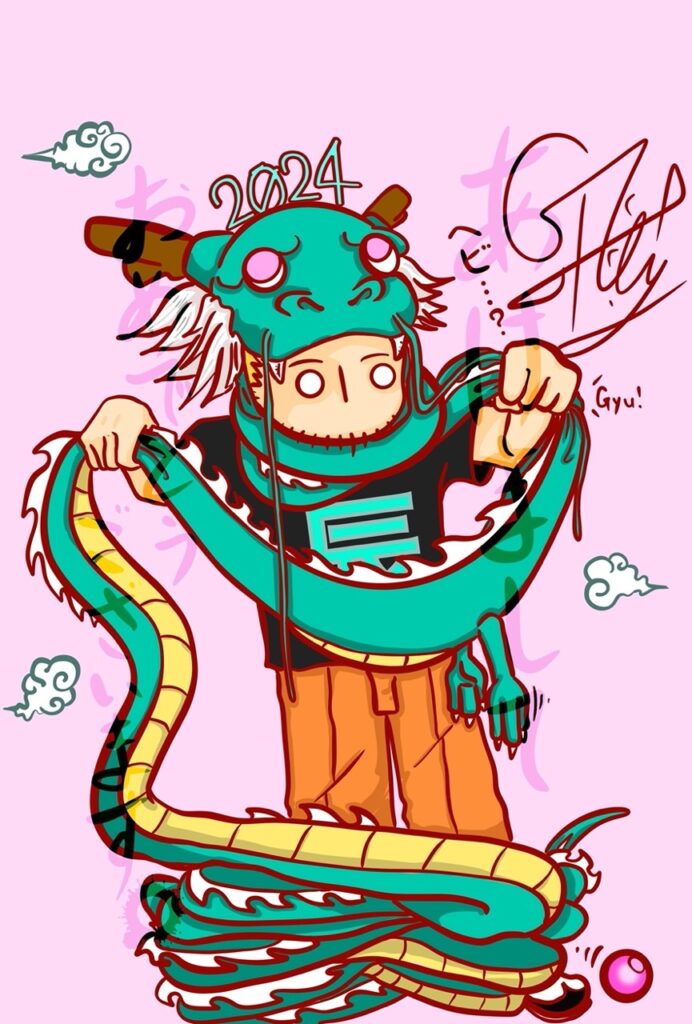
毎年の年賀状なんかはこうやって描いてます。
iPadでイラストを描くときは、アプリ選びがとても重要です!
機能や料金モデルが違うので、自分に合ったものを選ぶことで制作がスムーズになります。
とは言え「自分の製作したい環境に合っているのなら課金も厭わない」と一度心得ておきましょうw
その上で、失敗しないためのチェックポイントを整理しました。
【アプリ選びのチェックリスト】
・操作性・UI(操作画面)の使いやすさ ペンの切り替え、レイヤー操作、ズームなど直感的に操作できるか。
・ブラシや描画ツールの種類・カスタマイズ性 ブラシを自由に追加・調整できると表現の幅が広がります。
・レイヤー機能・合成モード 複数レイヤーや乗算・オーバーレイなどの合成が可能か。
・線画補正・手ブレ補正 線を綺麗に描きたい人には必須の機能。
・ファイル形式・出力互換性 PSDや透過PNGなど、他ソフトと互換性があるかどうか。
・価格モデル 無料でどこまで使えるか、有料なら買い切りか定期課金かを確認。
・データ共有・クラウド機能 複数端末で作業したい人やバックアップ重視の人に便利。
このポイントを意識して選べば「機能が足りない…」といった失敗を避けやすくなります。
iPadで使えるイラストアプリまとめ
では代表的なアプリを簡単に比較します。
Procreate
直感的で使いやすいUIと豊富なブラシが魅力。
買い切り型でコスパも良いですが、線画補正は弱め。
CLIP STUDIO PAINT
プロ仕様の描き味で、漫画制作に最適。
線画補正やベクターレイヤーも強力。
多機能ですが、定期課金制で慣れが必要。
ibisPaint X
無料でも十分使える万能アプリ。
線画補正や素材も豊富。
広告が気になる場合は課金でオフに可能。
MediBang Paint
軽量でシンプル、漫画向けのコマ割りや吹き出し機能が便利。
無料でクラウド共有も可能。
Adobe Fresco
水彩・油彩風の表現に強く、Adobe製品との連携も◎。
ただし漫画制作にはあまり向かない。
まとめ
さてさて!
ではこれらを踏まえてまとめると。
直感的にペイントを楽しみたい → Procreate
線をきれいに描きたい/漫画を描きたい → CLIP STUDIO / ibisPaint
油彩・水彩っぽい表現をしたい → Adobe Fresco / ArtRage
無料でまず試したい → ibisPaint / MediBang
その上で私は 『 Procreate 』

を使ってますので次回からはその使い方を実践しながら紹介していきます。
それではまたお会いしましょう!!